php小編魚仔帶來的今天的教程是關於愛奇藝如何設定定時播放的方法。在繁忙的生活中,有時我們可能會錯過想要觀看的節目或電影。而透過在愛奇藝App上設定定時播放,可以讓您輕鬆預約觀看您喜愛的內容,不再錯過任何精彩!接下來我們將為您詳細介紹如何在愛奇藝中設定定時播放功能,讓您的觀影體驗更加便利舒適。
1、首先,打開愛奇藝,點擊主面板右上角的“選單”,如下圖所示。
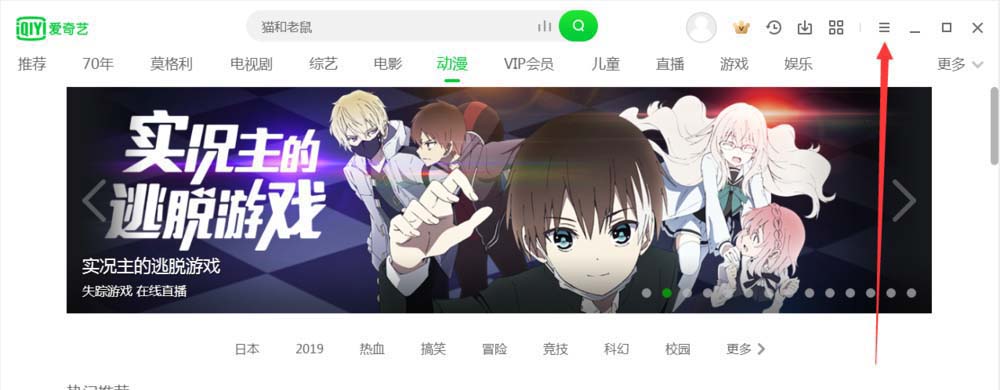
2、然後點選彈跳窗中的“設定”,進入到設定面板,如下圖所示。
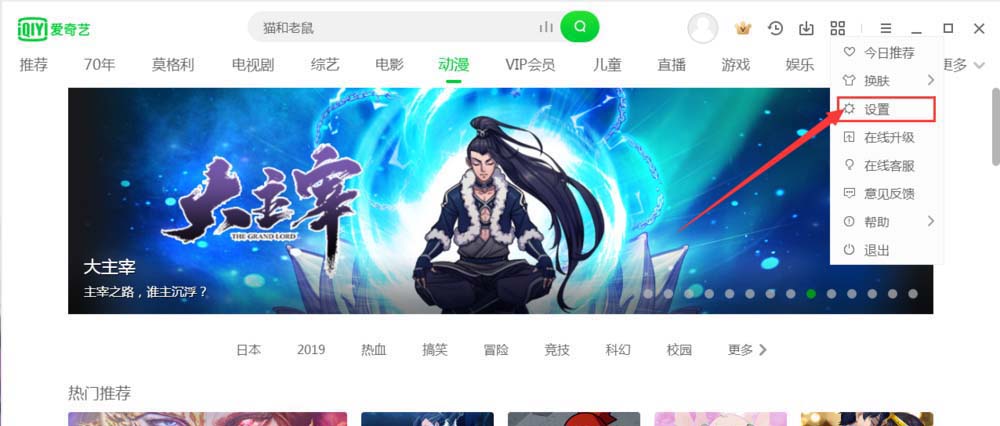
3、接著選擇設定面板左側欄的“播放設定”,如下圖所示。
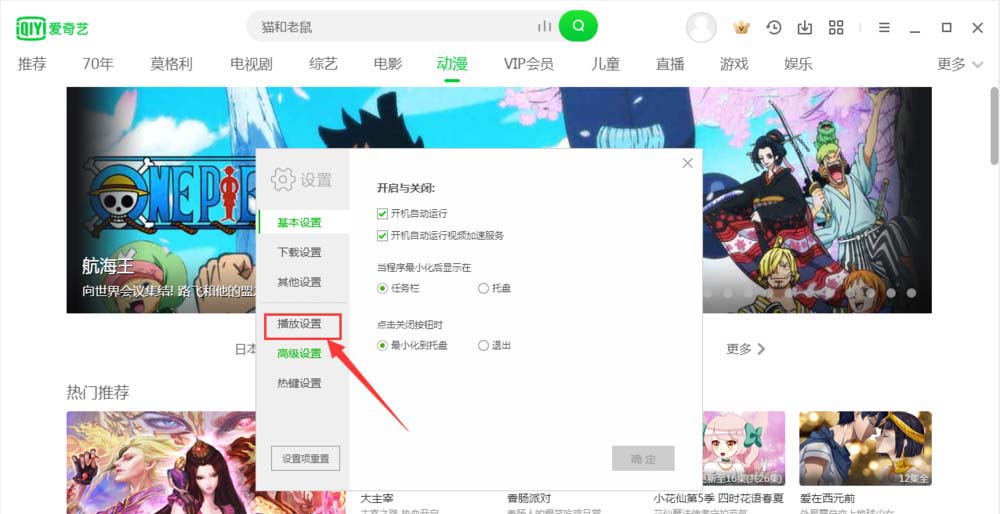
4.進入播放設定後,點選位於“定時播放”右側的“設定”,如下圖所示。
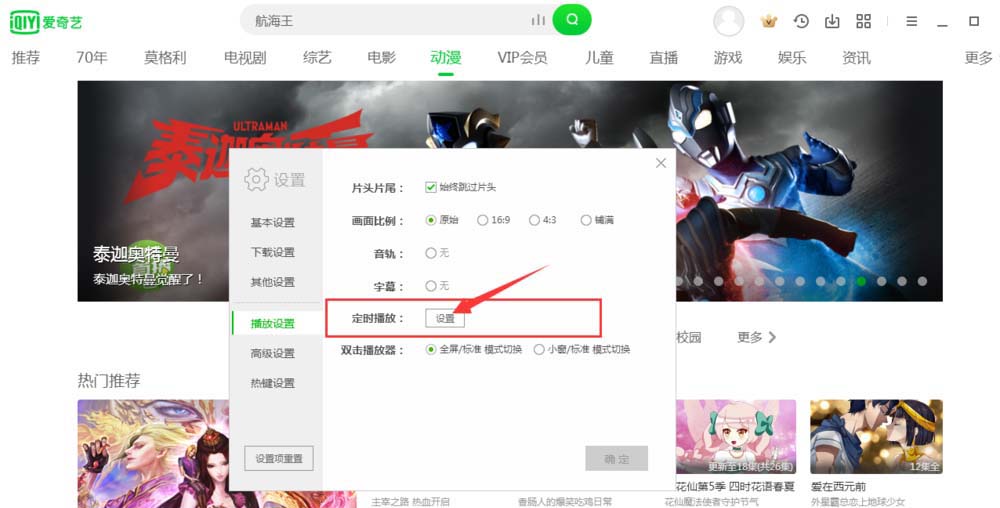
5.最後選擇自己想要設定的內容,設定完成後,點選下方的「確認」即可,如下圖所示。
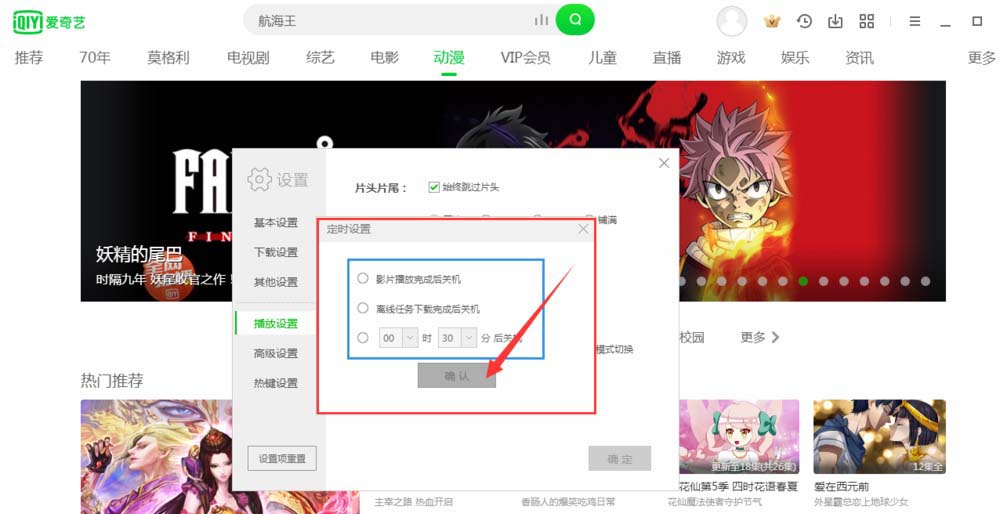
上面就是小編為大家帶來的愛奇藝如何設定定時播放的全部內容,希望對大家能夠有所幫助哦。
以上是愛奇藝如何設定定時播放-愛奇藝設定定時播放的方法的詳細內容。更多資訊請關注PHP中文網其他相關文章!




